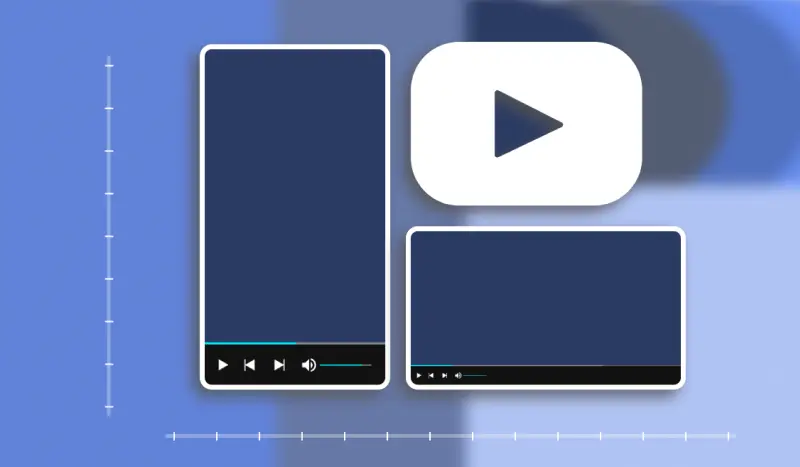Comment générer automatiquement plusieurs formats Facebook ads à la fois ?
Comment générer automatiquement plusieurs formats Facebook ads à la fois ?
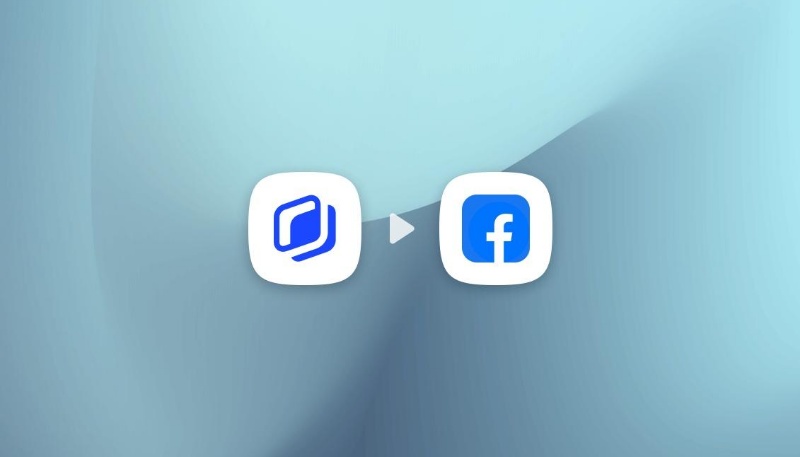
L'efficacité de Facebook ads pour tout type d'entreprise a été prouvée d'innombrables fois.
Après avoir enregistré des chiffres records en 2020, Facebook est aujourd'hui plus que jamais l'outil publicitaire le plus populaire. Un pourcentage impressionnant de 93 % de réseaux sociaux marketeurs utilise Facebook pour publier des annonces payantes.
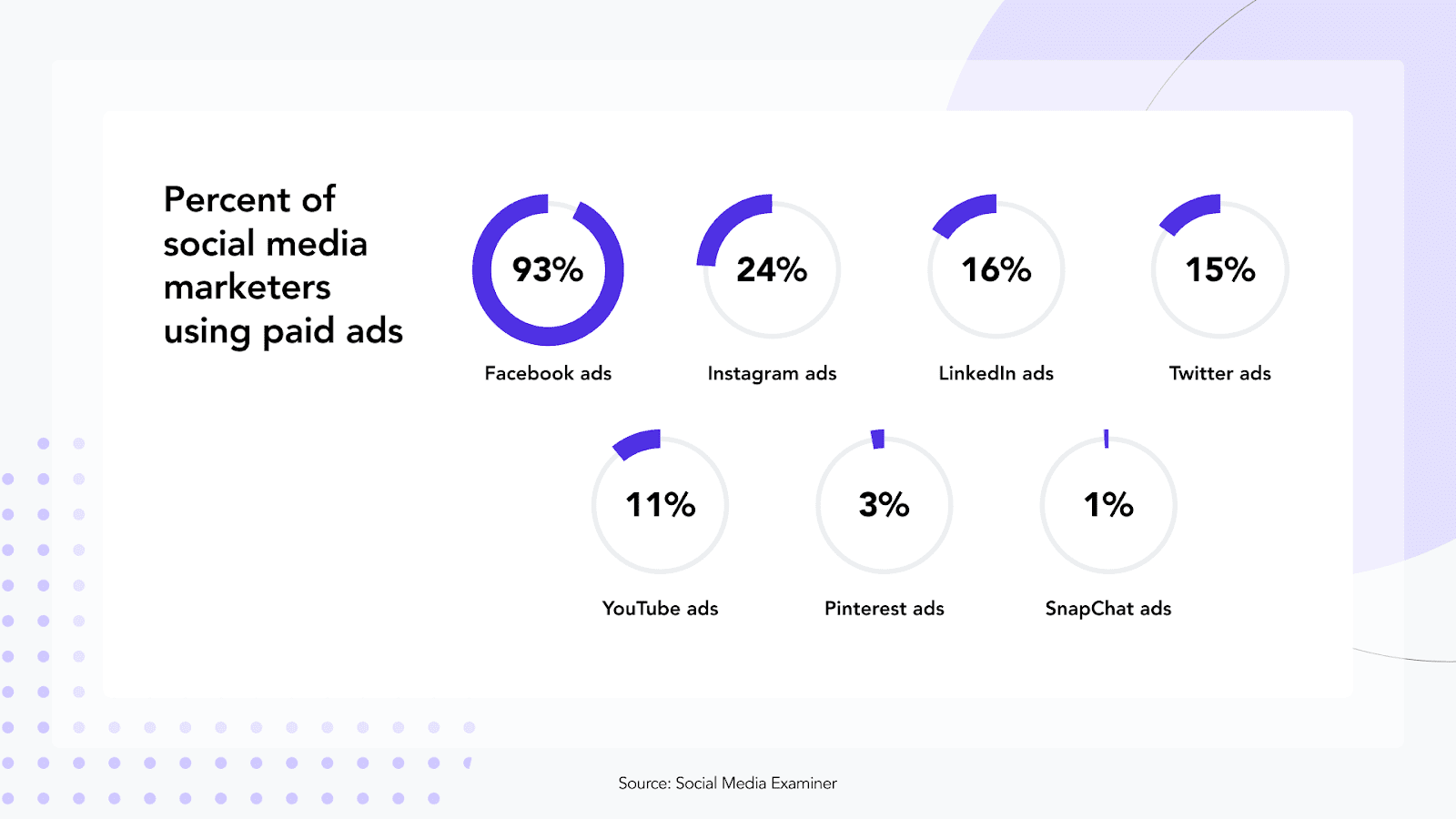
Dans un paysage de plus en plus compétitif chaque année, vous devez trouver de nouvelles façons de vous séparer du bruit de la foule. Si nous analysons les deux facteurs qui font une bonne publicité Facebook (un bon texte et un bon visuel), les visuels sont certainement les plus efficaces pour se démarquer de vos concurrents !
Avec les nouveaux formats qui deviennent disponibles chaque année, il peut être assez difficile de rester au top de votre production de visuels sur Facebook ads . Pour les entreprises qui dépendent fortement des publicités sociales en général, la tâche de création de contenu visuel peut rapidement devenir très chronophage et coûteuse.
Mais pas de panique, il existe un moyen d'automatiser toute cette production et de renforcer votre capacité à générer de multiples formats Facebook ads rapidement et efficacement.
Pour rappel, nous aborderons les formats Facebook ads les plus populaires parmi réseaux sociaux marketeurs et leurs exigences techniques. Comme vous le savez, la publicité vidéo sur Facebook a connu un essor fulgurant ces derniers temps, mais nous ne proposons pas cette fonctionnalité pour le moment. Vous pouvez utiliser un autre outil comme Clipchamp pour créer facilement vos publicités vidéo sur Facebook.
Par exemple, si vous utilisez la fonction de placement automatique de Facebook ads, vous devrez générer des visuels pour 3 formats de publicité Facebook :
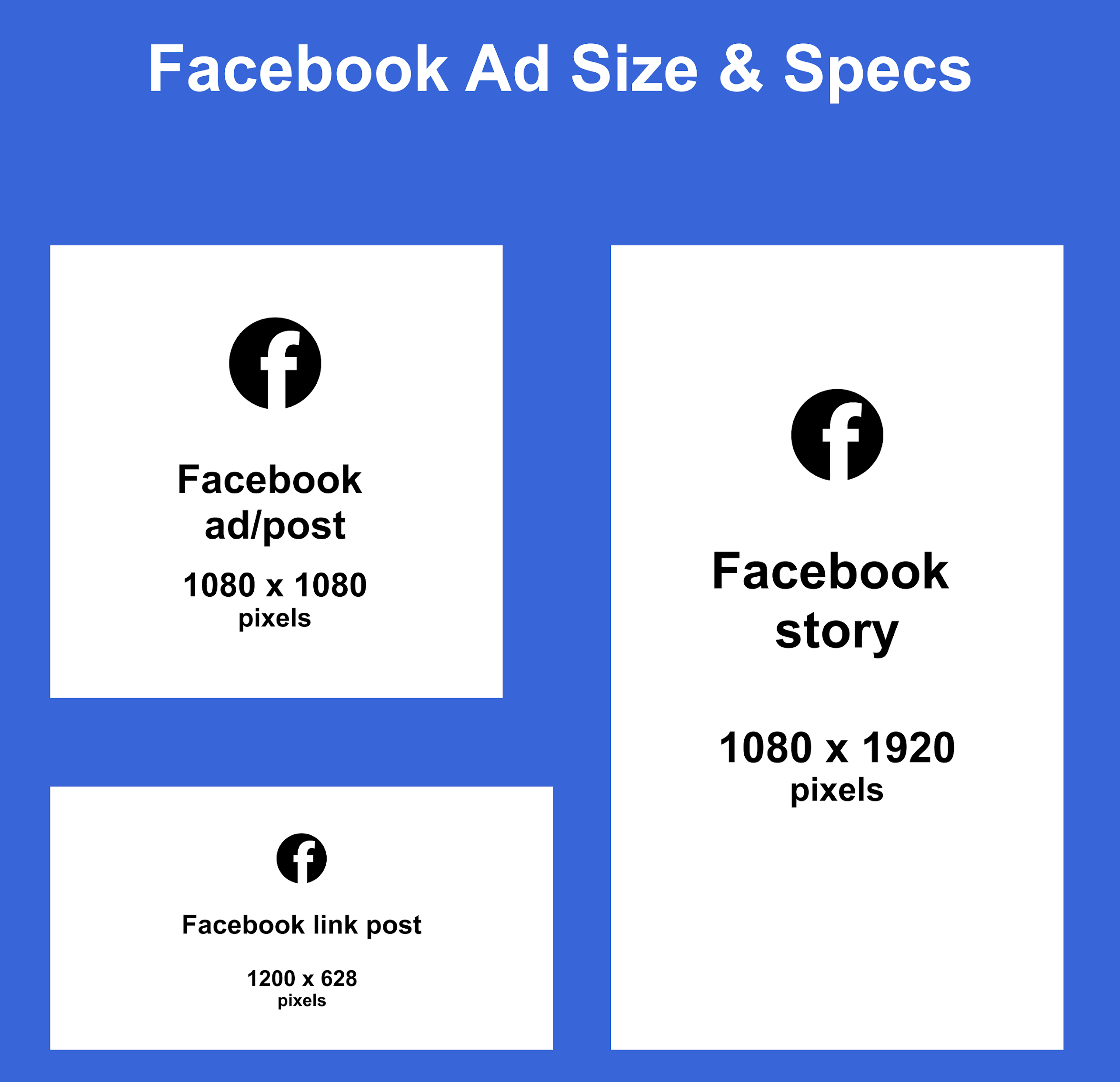
- Réseau d'audience Facebook : 1200x628 px (ratio d'aspect 1,91:1)
- Fil d'actualité Facebook et Instagram : 1080x1080 px (ratio d'aspect 1:1)
- Histoires Facebook et Instagram : 1080x1920 px (ratio d'aspect 1:1,78)
Supposons que vous soyez un détaillant e-commerce et que vous souhaitiez lancer une nouvelle campagne de publicité pour 10 de vos produits les plus vendus. De plus, pour essayer de trouver le contenu le plus performant pour vos formats Facebook ads , vous voulez tester en AB 2 variations de chaque visuel.
Cela représente 60 visuels à produire... Je vous vois déjà vous crisper en pensant aux heures que vous allez passer à les réaliser.
Ne vous inquiétez pas Abyssale est là pour vous. Je vais vous guider à travers toutes les étapes nécessaires pour générer automatiquement plusieurs formats Facebook ads en une seule fois grâce à notre incroyable solution d'automatisation créative.
#1 Choisissez ou créez une publicité dynamique Template en Abyssale
Une fois votre compte créé, vous pouvez choisir le bon template parmi les 350+ templates disponibles dans notre galerie template . Vous pouvez également créer le vôtre à l'aide de notre éditeur template .
1 : Choisissez un template
Connectez-vous à votre compte Abyssale , accédez à votre tableau de bord et cliquez sur "Create New Template" puis sur "Browse Templates". Sélectionnez un site template qui correspond à vos besoins dans la section Public templates . Vous pouvez accéder à la bibliothèque template en naviguant dans la section gauche du constructeur template . Sélectionnez le format "Facebook square".
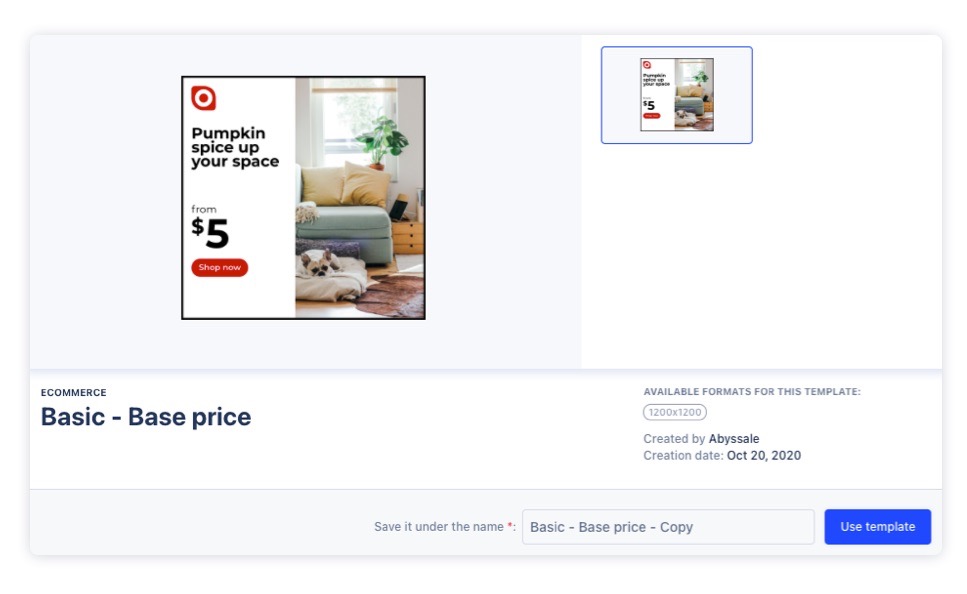
2 : Modification de votre template
Pour suivre rapidement ce tutoriel, vous pouvez tout laisser tel quel. Mais gardez à l'esprit que vous pouvez modifier chaque élément ou changer la disposition du site template par exemple.
Note : Chaque élément du site template peut être modifié dynamiquement par la suite (Images, texte, couleur). Cependant, l'édition de tout élément qui n'aura pas besoin d'être modifié dynamiquement plus tard vous fera gagner du temps pendant la phase de saisie des données.
3 : Ajouter les différents formats d'exportation à votre site Web. template
Dans le cadre de notre campagne Facebook ads , nous voulons générer des images pour 3 formats différents de Facebook ads :
- 1200x628 px : Réseau d'audience Facebook
- 1080x1080 px : fil d'actualité de Facebook et Instagram
- 1080x1920 px : stories Facebook et Instagram
Pour ce faire, nous devons ajouter ces 3 formats différents à notre template. Il suffit de cliquer sur le bouton Ajouter un nouveau format dans la colonne de gauche de l'éditeur. Vous aurez la possibilité de choisir parmi une liste de formats préétablis ou de créer des formats personnalisés.
Le format de base de ce template est le format du flux Facebook mais en 1200x1200 px. Pour rester organisé, nous allons ajouter nos 3 formats à notre template et les nommer correctement :
- facebook-audience-network
- facebook-instagram-news-feed
- facebook-instagram-story
Une fois ces 3 formats ajoutés à la section des formats de votre panneau de gauche, nous allons simplement supprimer le format facebook-square en haut de la liste.
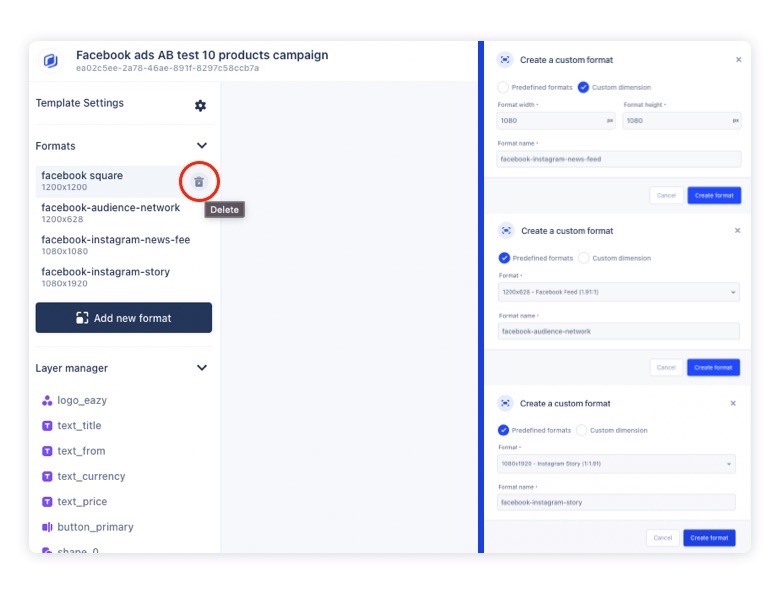
Pour chaque format ajouté à votre template, Abyssale réorganisera automatiquement chaque élément. Si vous n'êtes pas satisfait du résultat, ou si vous souhaitez simplement afficher des éléments différents pour chaque format, vous pouvez maintenant affiner votre design. Voici comment j'ai réorganisé le format de l'histoire.
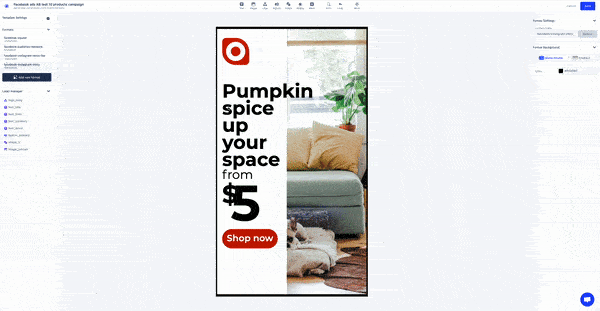
Une fois l'édition terminée, il vous suffit de cliquer sur le bouton "enregistrer" pour verrouiller votre template's design pour chaque format.
#2 Génération automatique de vos formats Facebook ads
Maintenant que votre template et vos formats sont tous configurés, il est temps de générer automatiquement tous les formats dont nous avons besoin. Pour ce faire, il suffit de cliquer sur le bouton "générer des bannières". Vous serez dirigé vers ce que nous appelons un "entonnoir".
1 : Choisissez le nom de votre opération
Il servira à créer le dossier où seront enregistrées toutes vos bannières, par exemple, "Facebook ads 10 produits AB Test ".
2 : Sélectionnez les formats dans lesquels vous voulez exporter.
Dans ce tutoriel, nous allons sélectionner tous les formats Facebook ads créés aux étapes 1 à 3.
3 : Sélectionnez une source de données
- Créer à partir de zéro: Cette action créera un tableau vide et vous devrez saisir votre contenu manuellement.
- Importation CSV : Importez directement votre contenu à partir d'un fichier CSV. Vous pouvez utiliser un document Google sheet qui comprend toutes les données nécessaires pour remplir votre template. (Texte, couleurs des images, etc...). Plus d'informations peuvent être trouvées ICI.
- Importation de la base de Notion : Connectez votre base de Notion et importez des données directement depuis celle-ci. Voici un article qui vous montre comment faire
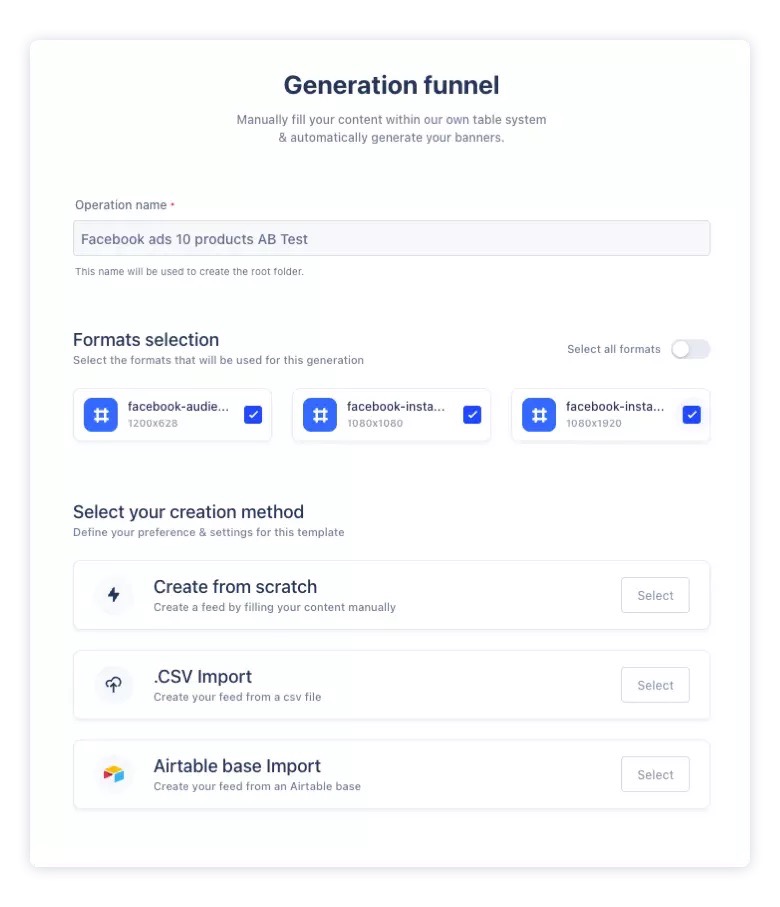
Remarque : Abyssale peut être exploité à partir de n'importe quel outil que vous utilisez actuellement grâce à notre puissante API Rest et à nos intégrations Zapier et Integromat.
4 : Préparez toutes vos données
Dans ce tutoriel, nous utiliserons la méthode "créer à partir de zéro", mais n'hésitez pas à explorer toutes les autres options.
Pour nos besoins, j'ai créé 20 lignes (2 pour chaque produit) puis mis à jour les revendications, les prix, les appels à l'action et les images des produits.
Lorsque vous avez terminé, avec vos données, vous pouvez cliquer sur le bouton " Enregistrer et fermer ". Ensuite, il vous suffit de sauvegarder et de générer automatiquement tous vos formats Facebook ads . Cette action utilisera 60 appels API (20 lignes, 3 formats).
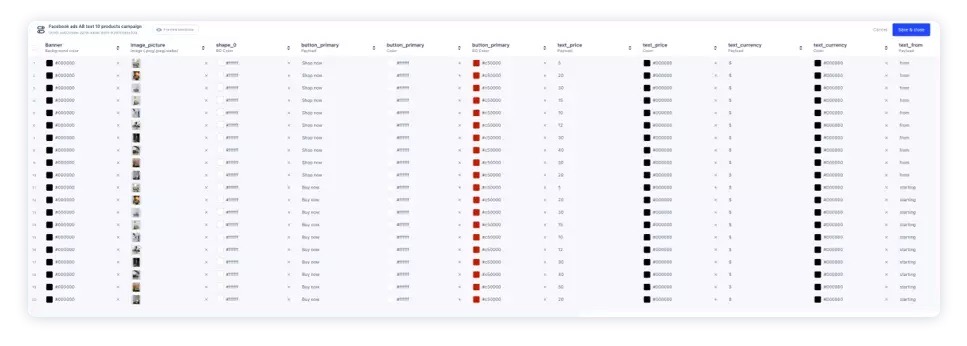
#3 Tadaaaa ! Vos formats Facebook ads sont prêts ! 🎉
Voici les formats de publicités Facebook que vous venez de générer automatiquement !
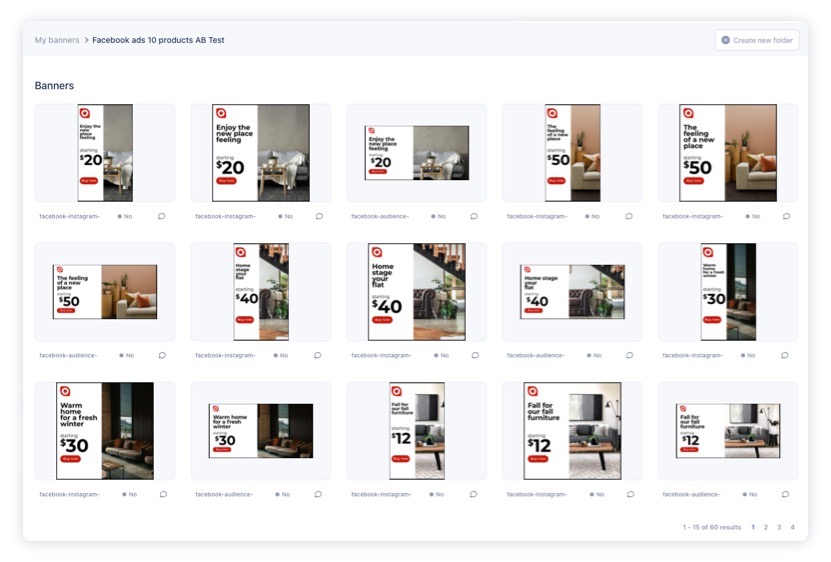
Pour un contexte plus clair, voici un exemple pour un produit isolé où vous pouvez clairement voir comment chaque format a été géré.
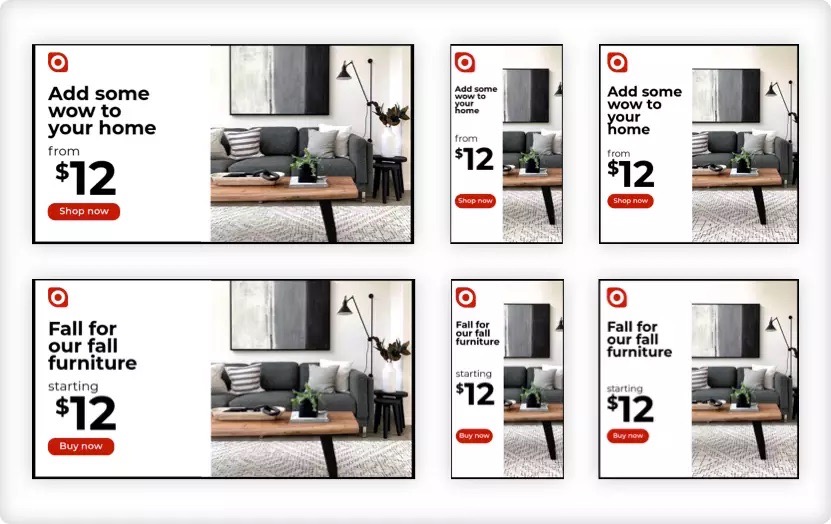
Si, après le rendu, vous vous rendez compte que vous vous êtes trompé dans vos données, ne vous inquiétez pas, vous pouvez toujours les modifier en cliquant sur le bouton de modification pour revenir en arrière et changer ce qui doit l'être.
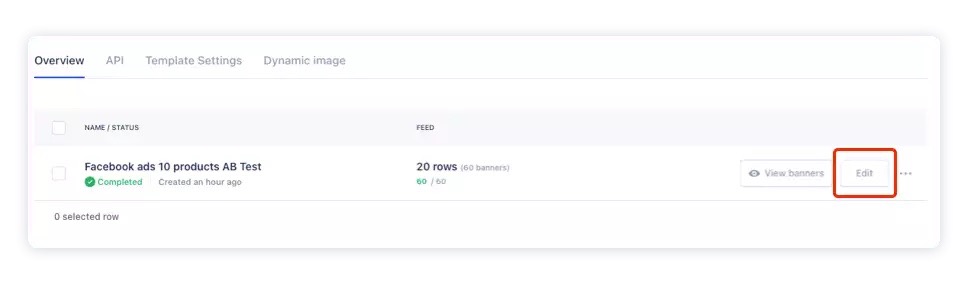
Il ne vous reste plus qu'à télécharger vos visuels et vous êtes prêt à partir ! 🚀
Comme toujours, si vous avez des questions ou des commentaires, n'hésitez pas à nous en faire part !
De plus, si vous souhaitez recevoir les dernières nouvelles et mises à jour sur Abyssale, vous devriez envisager de rejoindre notre communauté Linkedin ! !
Joignez-nousaujourd'hui et recevez des mises à jour hebdomadaires et des informations sur la plateforme, partagez vos défis de marketing visuel avec d'autres marketeurs, et bien sûr, discutez avec l'équipe Abyssale !
Commencez gratuitement
Maître Abyssale's spreadsheet
Explorez nos guides et tutoriels pour exploiter tout le potentiel de la fonction Abyssale's spreadsheet pour la production de contenu à grande échelle.
%2520(10).webp)
Quel réseau publicitaire choisir pour vos bannières ads HTML5?
.webp)